شرح: كيف تغير خطة Apple Music؟
يمكن أن تتغير رغباتنا وإعجاباتنا في أي دقيقة. في الواقع ، قد لا يعمل شيء يناسبك اليوم غدًا أو في الأسابيع المقبلة. ينطبق هذا على جميع الأشياء تقريبًا ، بالطبع ، بما في ذلك تفضيلاتك لبث الموسيقى. إذا كنت مستخدمًا نشطًا ومشتركًا في Apple Music ، فهل فكرت يومًا في خطة محاولة التبديل من خطة اشتراكك الحالية إلى أخرى؟ هل أنت فضولي لمعرفة المزيد عن عملية كيفية تغيير خطة Apple Music?
Apple Music هي بالفعل منصة رائعة تقدم مذهلة خدمات بث الموسيقى لمستخدميها. ومع ذلك ، قد تكون هناك حالة قد ترغب في الانتقال إلى خطة اشتراك أخرى من خطتك الحالية. وبالتالي ، يتطلب منك معرفة المزيد حول كيفية تغيير خطة Apple Music.
تقدم هذه المنصة في الواقع ثلاثة مستويات اشتراك. يتم تسعير كل من هؤلاء الثلاثة بشكل مختلف ، في الولايات المتحدة ، تبلغ تكلفة خطة Apple Music الفردية 9.99 دولارًا أمريكيًا شهريًا ، بينما تبلغ تكلفة الخطة العائلية لما يصل إلى ستة أشخاص 14.99 دولارًا أمريكيًا في الشهر. إذا كنت تدرس بدوام كامل ، فيمكنك الحصول على خصم الطالب على Apple Music (مقابل 5.99 دولارات شهريًا) ، تعد خطة الطالب هي الأكثر تكلفة ، حيث تقدم كل هذه الخطط الامتيازات التي يقدمها التطبيق. إنه مجرد وجود بعض الاختلافات بينهما. من الأمثلة الجيدة على ذلك حالة الخطة العائلية حيث يمكن لما يصل إلى 6 أعضاء استخدام نفس الحساب ، على عكس خطتي الاشتراك الأخريين.
الآن وقد أبرزنا أيضًا معلومات موجزة حول خطط اشتراك Apple Music ، نحن الآن جاهزون للتعامل مع عملية كيفية تغيير خطة Apple Music.
محتوى المادة الجزء 1. تغيير الخطة من خطة فردية إلى خطة عائليةالجزء 2. تغيير الخطة من الخطة العائلية إلى الخطة الفرديةالجزء 3. تبديل خطة Apple Music بين خطط الطالب والأفرادالجزء 4. دليل المكافأة: تنزيل Apple Music والاحتفاظ بها إلى الأبدالجزء 5. ملخص
الجزء 1. تغيير الخطة من خطة فردية إلى خطة عائلية
كيف تغير خطة Apple Music إذا كانت عائلتك تريد الانضمام إلى Apple Music؟ أثناء الاشتراك في خطة عائلية ، يمكن لما يصل إلى ستة أشخاص الاستمتاع بجميع مزايا Apple Music. لذا فإن أول شيء يجب فعله قبل التبديل إلى خطة عائلية هو إنشاء حساب Family Sharing. سيسلط هذا الجزء الضوء على الإجراء الخاص بكيفية تغيير خطة Apple Music من فردي إلى عائلي. عليك في الواقع اتباع إجراء من 3 خطوات. التفاصيل هنا.
الخطوة 1. على جهازك ، افتح تطبيق الموسيقى. توجه إلى قسم "من أجلك" على الفور.
![]()
الخطوة 2. انتقل إلى المنطقة العلوية اليمنى من الشاشة ثم انقر فوق رمز "الحساب". سترى خيار "الترقية إلى خطة العائلة" على الفور. ضع علامة على هذا.
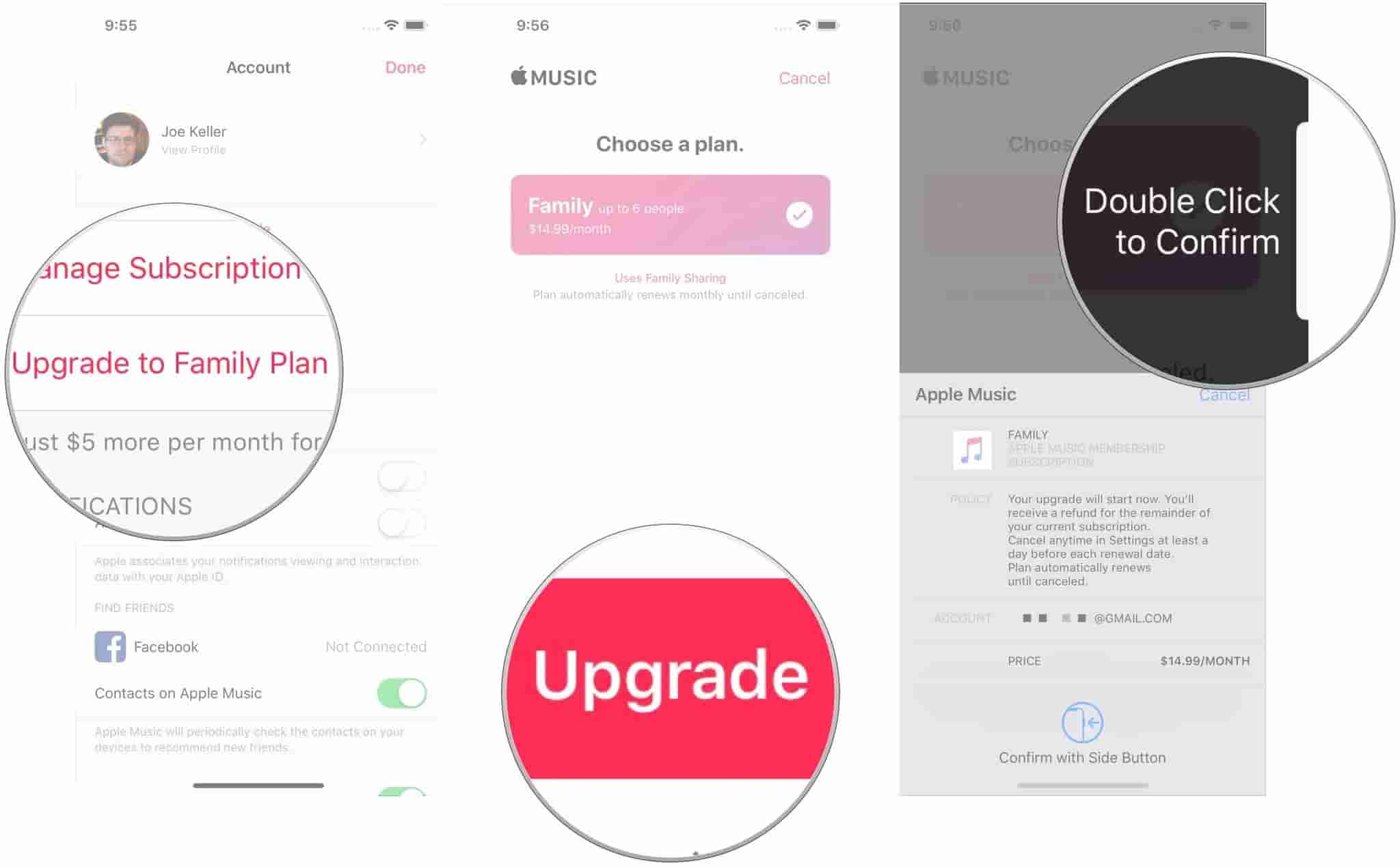
الخطوه 3. أخيرًا ، اختر زر "ترقية" ثم قم بتأكيد خطة الاشتراك الجديدة المختارة.
يجب أن تلاحظ أن الخطة العائلية تعمل بشكل مختلف عن الخطة الفردية. تأكد من أنه قبل تنفيذ الخطوات المذكورة أعلاه ، يجب عليك أولاً التحقق من دورك كمنظم الحساب. هذا فقط من السهل القيام به. يمكنك فقط التوجه إلى "الإعدادات" ثم اختيار "iCloud" ، ثم النقر أخيرًا على "إعداد مشاركة العائلة".
ما سبق هو الطريقة البسيطة لكيفية تغيير خطة Apple Music إذا كنت ترغب في التبديل من خطتك الفردية الحالية إلى خطة عائلية.
الجزء 2. تغيير الخطة من الخطة العائلية إلى الخطة الفردية
ما قدمناه في الجزء السابق هو كيفية تغيير خطة Apple Music من فردي إلى عائلي. الآن ، سوف نتعامل مع العكس. اعلم أنه لا يمكنك التبديل إلى الخطة الفردية إلا في حالة تغيير رأيك. لديك خياران هنا.
الخيار 1.
الخطوة 1. على الجهاز الذي تستخدمه ، قم بتشغيل تطبيق الموسيقى ثم انتقل إلى قسم "من أجلك".
الخطوة 2. تحتاج إلى النقر على خيار "الحساب" التالي (الموجود في الجزء العلوي الأيمن من الصفحة فقط) ، ثم اختيار قائمة "إدارة الاشتراك".
الخطوه 3. لديك خيار لتحديد ما إذا كنت تريد الاشتراك في فرد (1 شهر) أو فردي (1 سنة). بعد التحديد ، فقط قم بتأكيد الشراء.
ستكون قادرًا على القيام بما ورد أعلاه إذا كنت منظم حساب خطتك العائلية. بمجرد القيام بما ورد أعلاه ، لاحظ أن الأعضاء الآخرين لن يصلوا بعد الآن إلى الخطة العائلية.
الخيار 2.
الآن ، هذا هو الحال إذا كنت مجرد عضو في الخطة العائلية. على عكس الخيار الأول ، إذا كان عليك التبديل إلى خطة فردية ، فلن يؤثر هذا الإجراء الخاص بك على الأعضاء الآخرين.
للمتابعة ، ما عليك سوى النقر على زر "الإعدادات" ، وتحديد شعار Apple ID ، والنقر على خيار "العائلة" ، واختيار "ترك مشاركة العائلة". بعد القيام بذلك ، افتح تطبيق الموسيقى الخاص بك ثم حدد خطة الاشتراك الجديدة!
هذا هو! ما ورد أعلاه هو كيفية تغيير خطة Apple Music من خطة عائلية إلى خطة فردية اعتمادًا على الوظيفة التي لديك في حساب Family Sharing.
الجزء 3. تبديل خطة Apple Music بين خطط الطالب والأفراد
بالطبع ، يجب أن تعلم أيضًا أن الاشتراك في خطة الطالب ليس عيبًا فقط في حالة رغبتك فجأة في تبديل خطة اشتراكك. لدينا هنا الدليل التفصيلي حول كيفية تغيير خطة Apple Music في هذه الحالة.
إذا كنت ترغب في الترقية من خطة الطالب الحالية الخاصة بك إلى الخطة الفردية ، فيمكنك اتباع ما يلي.
الخطوة 1. توجه إلى قسم "For You" بعد تشغيل تطبيق الموسيقى على جهازك.
الخطوة 2. من خيار "الحساب" الموجود في الجزء العلوي الأيمن من شاشتك ، اختر الزر "ترقية".
الخطوه 3. الآن ، اختر إما الاشتراك الفردي (1 شهر) أو الفردي (1 سنة) قبل التأكيد النهائي.
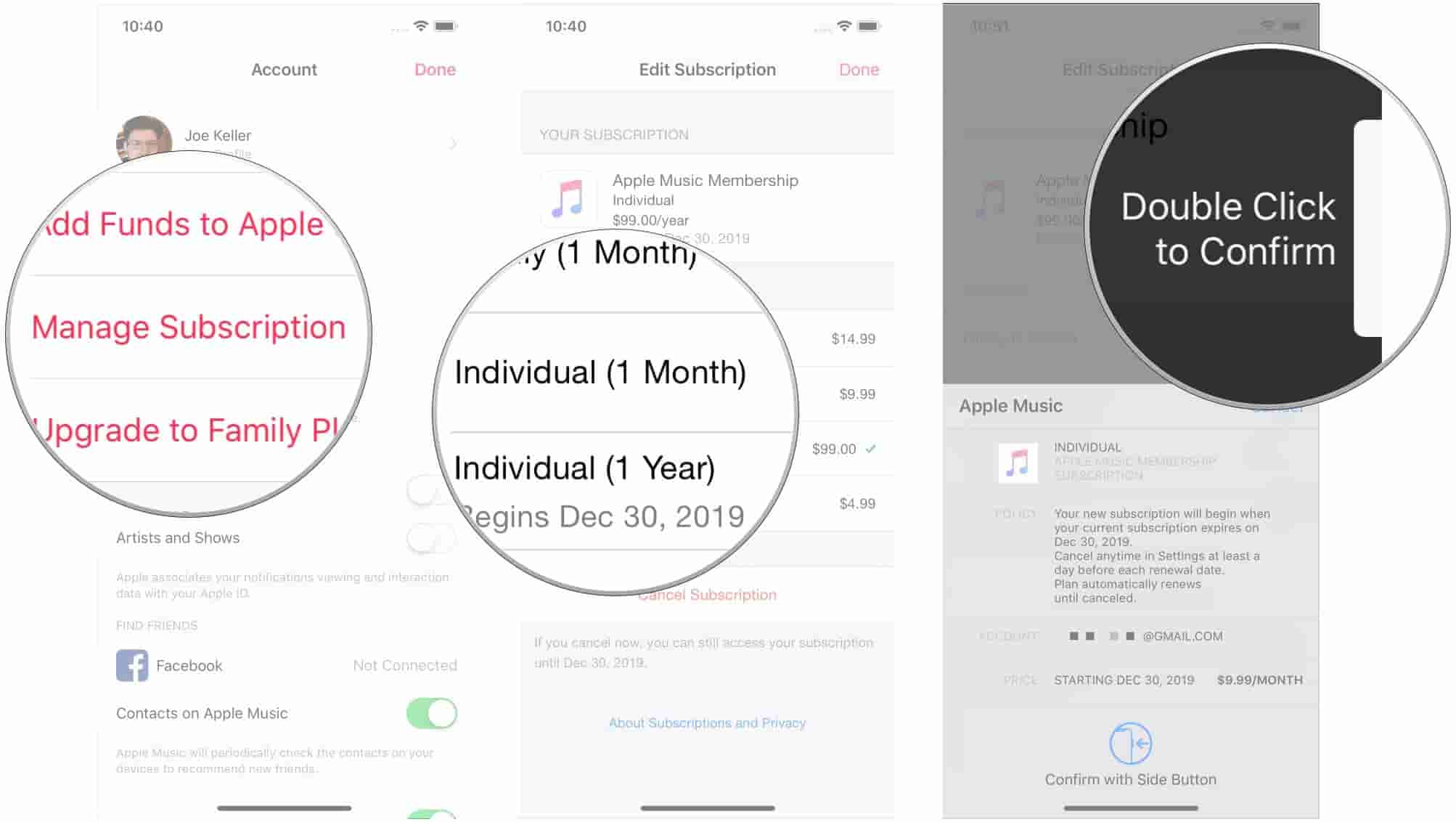
إذا كنت ترغب في الحصول على خطة الطالب بعد أن تكون مشتركًا في الخطة الفردية ، يمكنك استخدام الدليل أدناه كمرجع لك.
الخطوة 1. قم بتشغيل تطبيق الموسيقى على أداتك وتوجه فقط إلى صفحة "من أجلك" كالمعتاد.
الخطوة 2. اختر "ترقية" بعد الانتقال إلى قسم "الحساب".
الخطوه 3. عليك أن تضغط على زر "إدارة الاشتراك" بعد ذلك. بعد ذلك ، ما عليك سوى تحديد "خطة الطالب" ثم تأكيد عملية الشراء هذه لك.
بعد اتباع الإجراءات المذكورة أعلاه ، يمكنك الآن التبديل بسهولة بين الخطط الفردية والخطط الطلابية. بالطبع ، يجب عليك أيضًا التأكد من أنك مؤهل للحصول على خطة الطالب لتجنب المشكلات أثناء تبديل الخطط. تحتوي خطة الطالب على سعر مخفض ، لذلك هناك بعض المتطلبات والمؤهلات قبل أن تتمكن من الاستمتاع بها.
الجزء 4. دليل المكافأة: تنزيل Apple Music والاحتفاظ بها إلى الأبد
إذا سئمت من دفع رسوم الاشتراك الشهرية في Apple Music ، بالإضافة إلى تعلم العملية الشاملة لكيفية تغيير خطة Apple Music ، فيمكنك دائمًا تجربة بعض الحلول للاستمرار في الاستمتاع بمفضلات Apple Music.
في الواقع ، قد يجد بعض المستخدمين صعوبة في تعلم جميع الإجراءات عندما يتعلق الأمر بتبديل خطط Apple Music. بدلاً من إتقان كل هؤلاء ، لماذا لا تمضي قدمًا و قم بتنزيل أغاني Apple Music التي تعجبك?
صحيح أن أغاني Apple Music محمية بموجب برنامج سياسة حماية FairPlay من Apple. باستخدام هذا ، سيستسلم المستخدمون الذين لا يدركون أنه يمكن التعامل مع هذا بسهولة. الآن ، لا داعي للقلق بشأن هذا. في الواقع ، سنشارك تطبيقًا رائعًا يمكن أن يساعدك في التعامل مع تشفير DRM لأغاني Apple Music - ملف TunesFun محول ابل الموسيقى.
هناك بعض التطبيقات على الويب التي تعمل تقريبًا مثل هذا TunesFun محول موسيقى أبل. ما الذي يجعل تطبيق البرنامج هذا متميزًا؟ حسنًا ، بصرف النظر عن القدرة المعطاة أن TunesFun يمكن لمحول الموسيقى Apple قم بإزالة حماية DRM لأغاني Apple Music، إنه تطبيق رائع يمكنه أيضًا المساعدة في تحويل المسارات إلى تنسيقات شائعة مثل MP3 و FLAC و AAC و AC3 و WAV و M4A.
بفضل سرعة التحويل التي تبلغ 16 مرة أسرع مقارنة بالتطبيقات الأخرى ، ستختبر بالتأكيد الكفاءة دون القلق بشأن فقدان البيانات والجودة. هذا التطبيق مدعوم حتى من قبل أجهزة الكمبيوتر التي تعمل بنظام Windows و Mac ، لذا فإن التوافق عندما يتعلق الأمر بالتثبيت ليس مشكلة على الإطلاق. يمكنك أيضًا استخدام هذا بسهولة لأنه يحتوي على واجهة بسيطة جدًا لدرجة أن المبتدئين لن يجدون صعوبة في استخدامها.
فيما يلي دليل حول كيفية تحويل وتنزيل أغاني Apple Music باستخدام هذا TunesFun محول موسيقى أبل.
الخطوة 1. بمجرد تثبيت التطبيق على جهاز الكمبيوتر الخاص بك ، قم بتشغيله ثم ابدأ في تحديد أغاني Apple Music المراد معالجتها.

الخطوة 2. بعد تحميل المسارات المراد تحويلها ، يمكنك الآن ضبط إعدادات الإخراج. اختر تنسيق الإخراج لاستخدامه وكذلك تعديل بعض المعلمات.

الخطوه 3. فقط ضع علامة على زر "تحويل" في المنطقة السفلية من الشاشة. سيبدأ التطبيق بعد ذلك في عملية تحويل الأغاني بالإضافة إلى إزالة حماية DRM المتوفرة لديهم.

بعد الانتهاء من ما سبق ، سيكون لديك بعد ذلك أغاني Apple Music الخالية من DRM وتحويلها على جهاز الكمبيوتر الخاص بك. يمكنك بعد ذلك بثها في وضع عدم الاتصال على أي جهاز!
الجزء 5. ملخص
لقد تعلمت الآن كيفية تغيير خطة Apple Music. في حالة رغبتك في متابعة تبديل الخطط ، يمكنك فقط الرجوع إلى الأجزاء السابقة من هذه المقالة. علاوة على ذلك ، تعلمت مدى سهولة تنزيل وتحويل مفضلات Apple Music من خلال TunesFun محول ابل الموسيقى. في المستقبل ، إذا احتجت إلى القيام بذلك ، فيمكنك دائمًا الرجوع إلى هذا الدليل!
اترك تعليقا